NH농협은행 올원뱅크 앱을 이용할 수 있다면 앱의 푸시(PUSH) 알림 설정을 간편하게 설정해줄 수 있습니다. 설정에서 알림 설정은 소리 알림과 진동 알림 선택이 가능하며 이런 저런 다양한 혜택 정보 서비스 관련해서 알림을 받고 싶다면 PUSH 알림 수신 동의를 해주시면 됩니다.
올원뱅크에서 제공하는 혜택 정보 알림 수신 동의와 철회는 간단하게 설정이 가능하며 동의 여부는 언제든지 변경 설정을 해줄 수 있겠습니다. 그리고 기기 알림 상태에서는 핸드폰 기기 설정에서 올원뱅크 알림이 켜짐이라면 푸시 알림을 받아볼 수 있고 수신을 원하지 않으면 꺼짐으로 설정해주시면 되겠습니다.
NH올원뱅크 앱에서 알림 확인이 가능한 항목으로는 입출금, 금융정보, 혜택정, 더+모임 알림 수신을 확인해볼 수 있습니다. 간편하게 설정이 가능한 부분이니 필요시 본인 기준 맞춤으로 설정해 두시길 바랍니다.
올원뱅크 앱 알림 설정
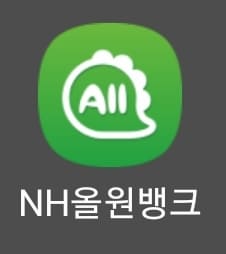
▲ 핸드폰에서 NH올원뱅크 앱을 실행하고 인증 로그인을 해줍니다. 홈 화면 우측 상단에 가로 3줄 모양(≡) 전체메뉴 아이콘을 터치합니다.
설정으로 이동
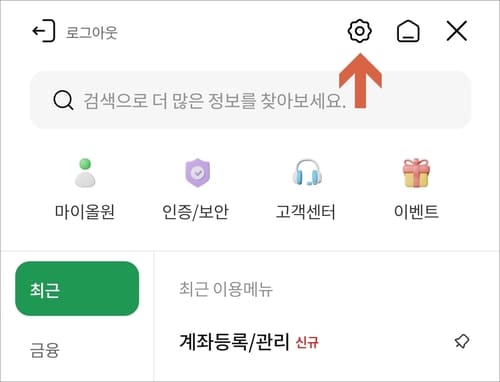
▲ 화면이 이동하면 우측 상단에 톱니바퀴(설정) 아이콘을 눌러줍니다.
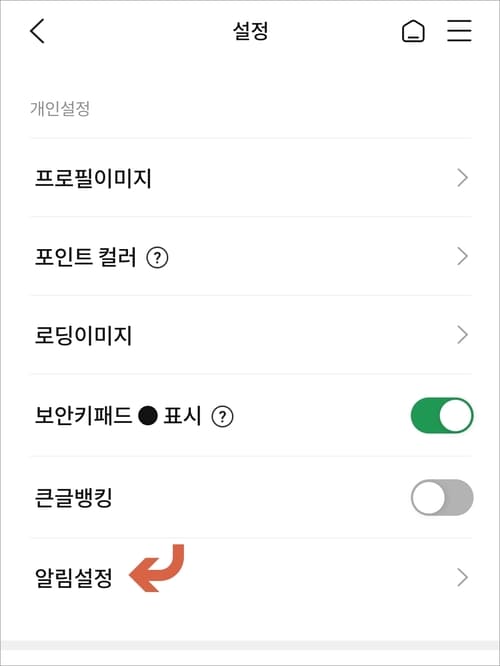
▲ 설정 화면에서 알림 설정 메뉴를 터치합니다.
PUSH 알림 설정
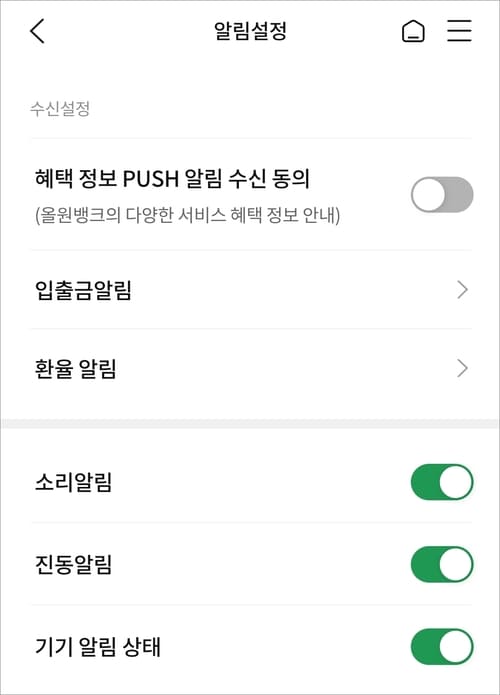
▲ 수신 설정에서는 혜택 정보 알림 수신 동의(또는 수신 거부) 선택이 가능하며 입출금 알림(문자 또는 앱 푸시), 환율 알림, 소리/진동 알림, 기기 알림 상태를 설정해 줄 수 있습니다. 우측에 있는 버튼을 활성화시켜주시면 되고 비활성화시켜주기면 해당 알림 기능이 꺼지게 됩니다.
애플리케이션에서 알림 설정
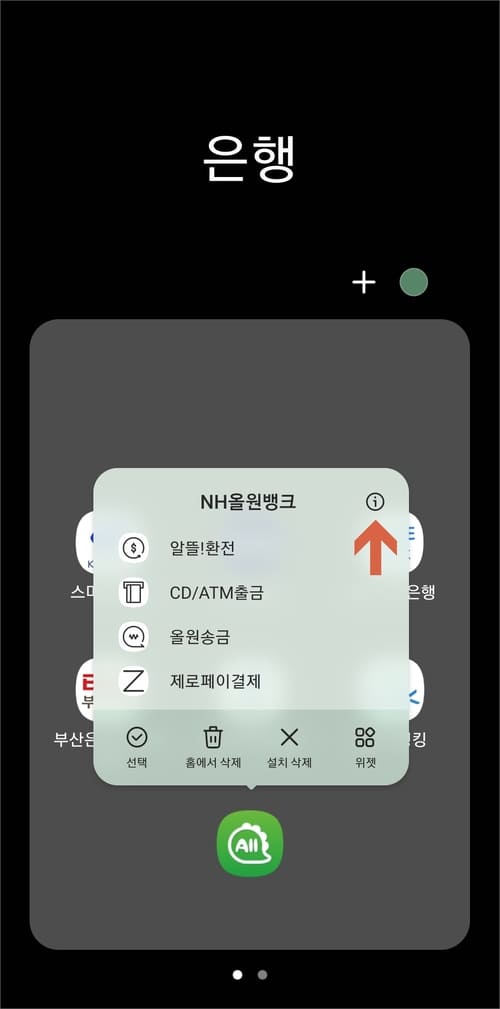

▲ 올원뱅크 앱 아이콘을 누르고 있으면 메뉴창이 뜬느데 우측에 느낌표 모양을 터치합니다. 애플리케이션 정보 화면이 뜨면 알림 항목을 터치합니다.
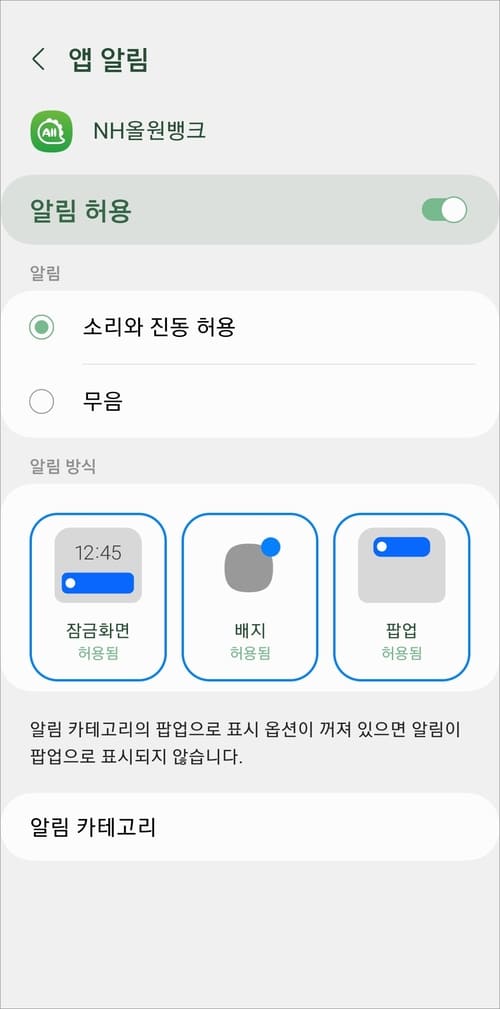
▲ 올원뱅크 앱 아이콘을 누르고 있으면 메뉴창이 뜬느데 우측에 느낌표 모양을 터치합니다. 애플리케이션 정보 화면이 뜨면 알림 항목을 터치합니다.
[관련글]